こんにちは!どこでもパソコン教室 四日市です。
今回の授業は、パソコン操作を快適にしてくれる ファンクションキー について取り上げます💡
今回はその中でも、F11 F12 そして補助的に使用される Fnキー の基本的な機能と便利な使い方をわかりやすくご紹介します!

キーボードの一番上に並んでいる F1~F12のキー、使ったことはありますか?

……それ、聞こえなかったことにしてもいいですか?
実は、ほとんど触ったことがなくて🙉

それはもったいないです!
この F1~F12のキーは『ファンクションキー』と呼ばれていて、 それぞれに便利な機能が割り当てられている んですよ。
1回押すだけで実行できる機能もありますし、Fnキーなどと組み合わせて使う場面もあります。

そうなんですね!どんなことができるのか知りたいです。
私にも覚えられるでしょうか?

大丈夫ですよ♪
よく使うアプリで積極的に試していくうちに、自然と身につきます。
今回は、そんなファンクションキーの中でも F11 F12 Fnキーの機能と使い方 を、分かりやすくご紹介していきますね!1

お気に入りの機能が見つかると、💻パソコンを触るのがもっと楽しみになりそうです♪

その通りです!
F1~F12のキーすべてに機能がありますので、3回に分けて『前編』『中編』『後編』でご紹介します。
今回の授業は『後編』としてF11 F12 Fnの機能を解説 します。
『前編』: F1~F5 と『中編』: F6~F10 については、下記リンクからぜひ続けてご覧くださいね👇
ファンクションキーの位置
ファンクションキー F1~F12は、 キーボードの最上段に横一列で配置 されています。
また、💻ノートパソコンやコンパクトタイプのキーボードには、左下に Fn(エフエヌ)キー が搭載されており、ファンクションキーと組み合わせて使用することがあります。

[F11]全画面表示・グラフを作成
F11 ウェブブラウザー
ウェブブラウザーで F11を押す と、 ページが全画面表示になり 、上部の「タブ」や「メニューバー」、下部の「タスクバー」などがすべて非表示になります。
まるで画面いっぱいにページが広がったような感覚です。
😅初めて押したときは、「えっ!? どうしたら戻るの!?」と焦ってしまうかもしれませんが——
F11をもう一度押す だけで、通常の表示に戻るのでご安心ください♪
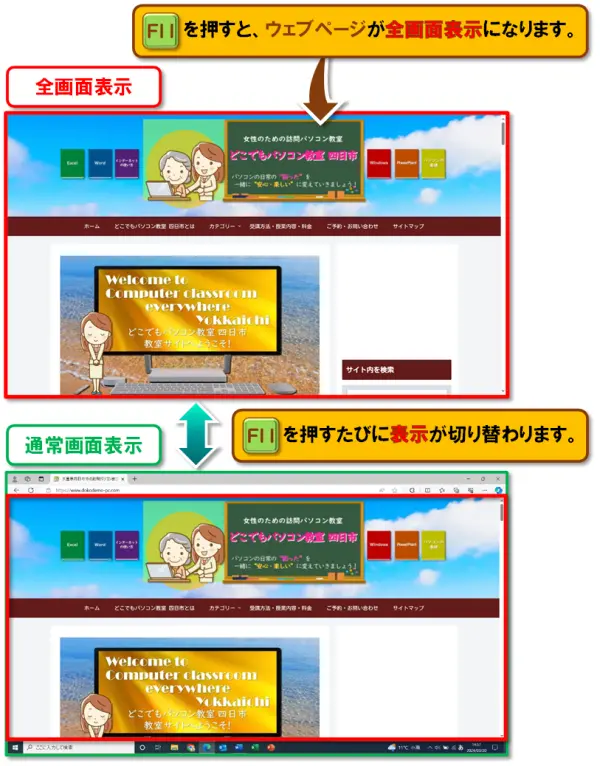
F11 Excel / エクセル
Excelのデータ表のグラフ化したい範囲を選択して F11を押す だけで、 縦棒グラフが新しいシートに自動作成 されます。
😲あまりのスピードに、初めて使ったときは「えっ!? もうできたの!?」と驚いてしまうほどです。
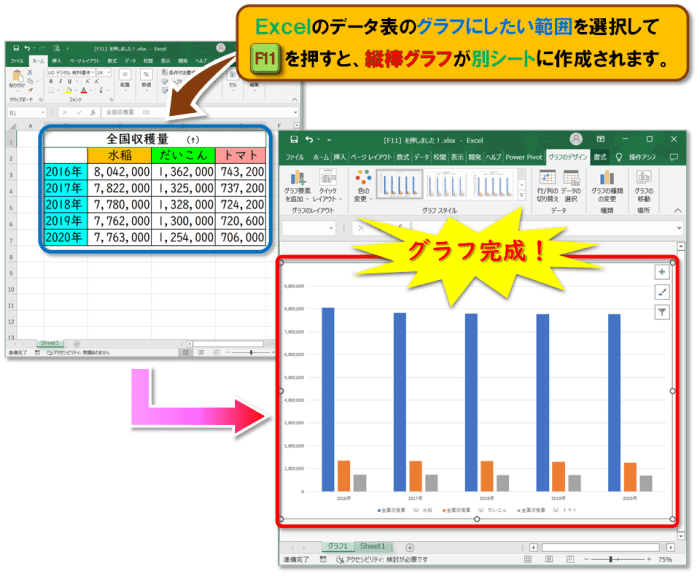
出典:統計ダッシュボード (https://dashboard.e-stat.go.jp/)のデータを加工して作成
テクニックまでしっかり学べる授業です。
[F12]ウェブページの検証画面を表示・名前を付けて保存
F12 ウェブブラウザー
Google ChromeやMicrosoft Edgeなどで F12を押す と、「開発者ツール」が表示 されます。
これは、Webデザイナーや開発者がHTMLやCSSなどの記述内容を確認・編集するための機能。
つまり、ウェブページの“すっぴん”を見ることができるツールです😱
もし「ちょっと怖いかも…」と思ったら、 もう一度F12を押す と、元の画面にすぐ戻れますので安心してください🤡
Google Chrome|デベロッパーツール
Google Chrome で F12を押す と、「デベロッパーツール」が開きます 。
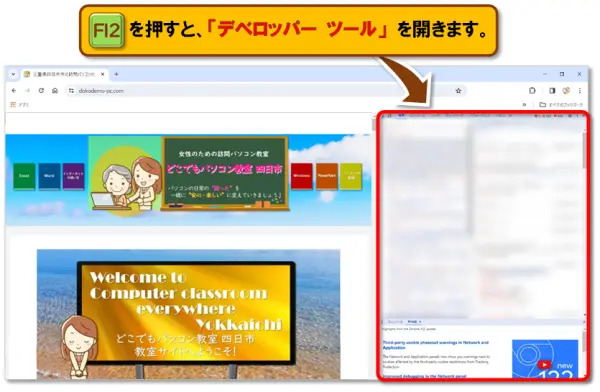
Microsoft Edge|開発者ツール(DevTools)
Microsoft Edge で F12を押す と、「開発者ツール」が表示されます 。
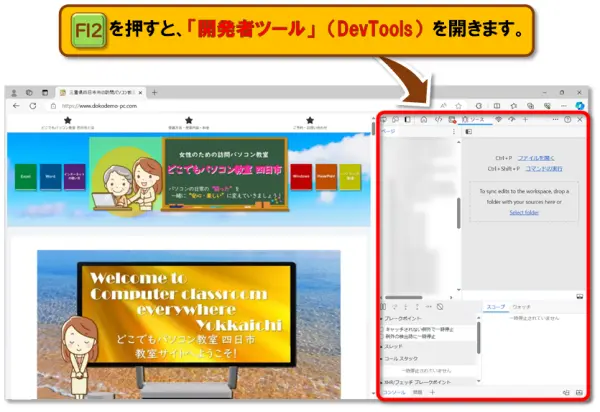
画面右上に「開発者ツールを開きますか?」と出る場合は、「決定を記憶する」に「✓」チェック ➡[DevToolsを開く]を🖱️クリックします。
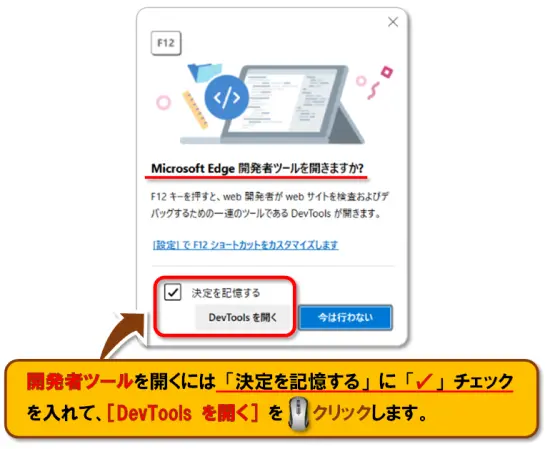
後から変更したい場合は、Edgeの設定から可能です。
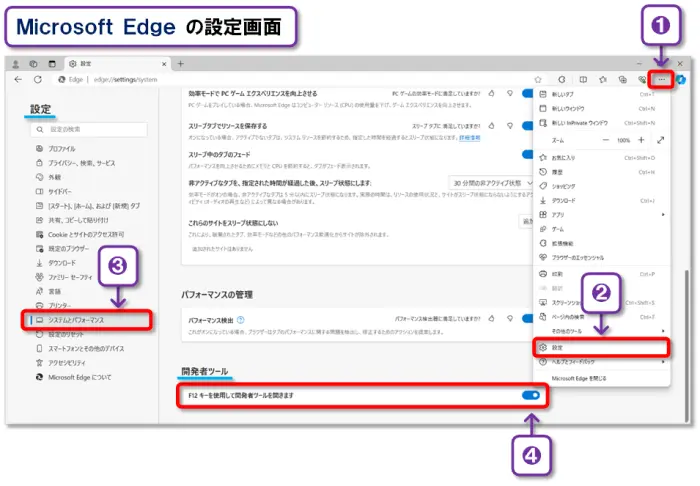
- 画面右上の[…]アイコンを🖱️クリックします。
- [設定]を🖱️クリックします。
- [システムとパフォーマンス]を🖱️クリックします。
- 「開発者ツール」内のスイッチでオン・オフを選択できます。
F12 Word / ワード
Wordで F12を押す と、「名前を付けて保存」ダイアログが表示 されます。
大切なファイルは早めに保存しておくと安心です。
保存した後は、定期的な上書き保存もお忘れなく。
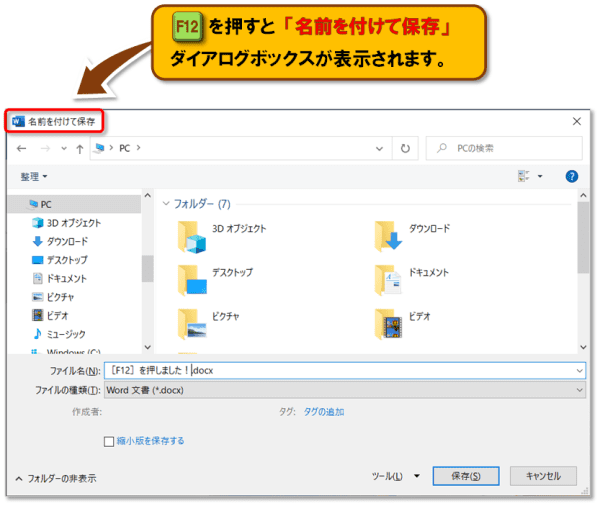
コンスタントに上書き保存しましょう。
F12 Excel / エクセル
Excelで F12を押す と、「名前を付けて保存」ダイアログが表示 されます。
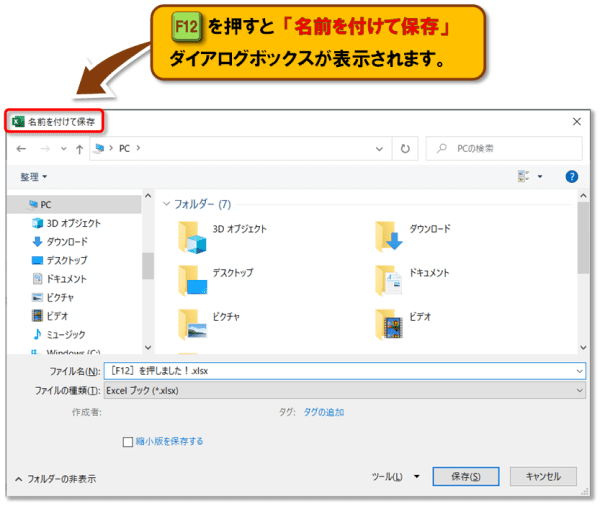
F12 PowerPoint / パワーポイント
PowerPointで F12を押す と、「名前を付けて保存」ダイアログが表示 されます。
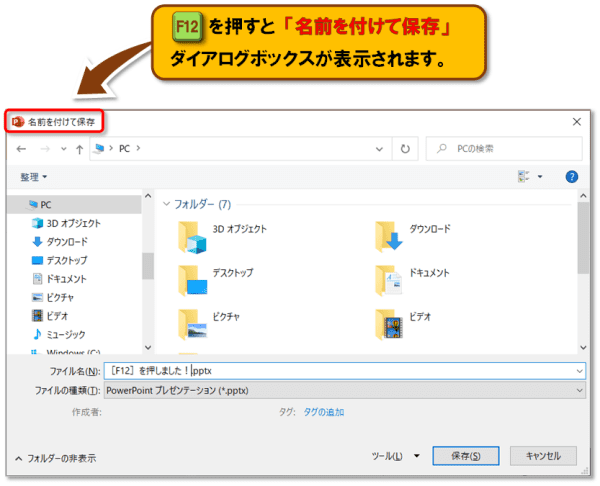
ロジクール ワイヤレスマウス キーボード セット
カチカチ音を大幅カット!どちらもSilentTouchテクノロジーを採用しており、音が静かで周囲を気にせず作業に集中できます。
• ワイヤレス接続でデスクがスッキリ
1つのUSBレシーバーで両方接続できるため、配線不要で作業環境がスマートに整います。
• コスパ抜群!セットで手軽に始められる
キーボードとマウスがセットで3,000円台とお手頃価格。初めてのパソコン周辺機器としても最適です。
[Fn](エフエヌ)キー
[Fn]キーとは
Fnキー のFnは、英語の“Function(機能)”の略称です。
F1~F12の「ファンクションキー」とは区別され、「エフエヌキー」とカタカナで呼ばれることが一般的です。
主に💻ノートパソコンのキーボード左下に配置されており、 限られたキー数で多くの機能を持たせる ために使われています。
デスクトップパソコンには無いことも多いです。
キーボードの中に、 Fnキー と同じ色やデザインがあしらわれた文字や絵が見つかると思います。
Fnキーを押しながら 、これらが描かれているキーを押すことで、通常とは別の機能が有効になります。
[Fn]キーの使い方と対応機能
Fnキー は、 Fnキー + 特定のキー という組み合わせで使用します。
機能によっては、 Fnキーを押しながら 複数回操作 することもあります。
💡メーカーや機種によって、対応するキーの種類や配置は異なりますが、代表的な操作例を16種ご紹介します
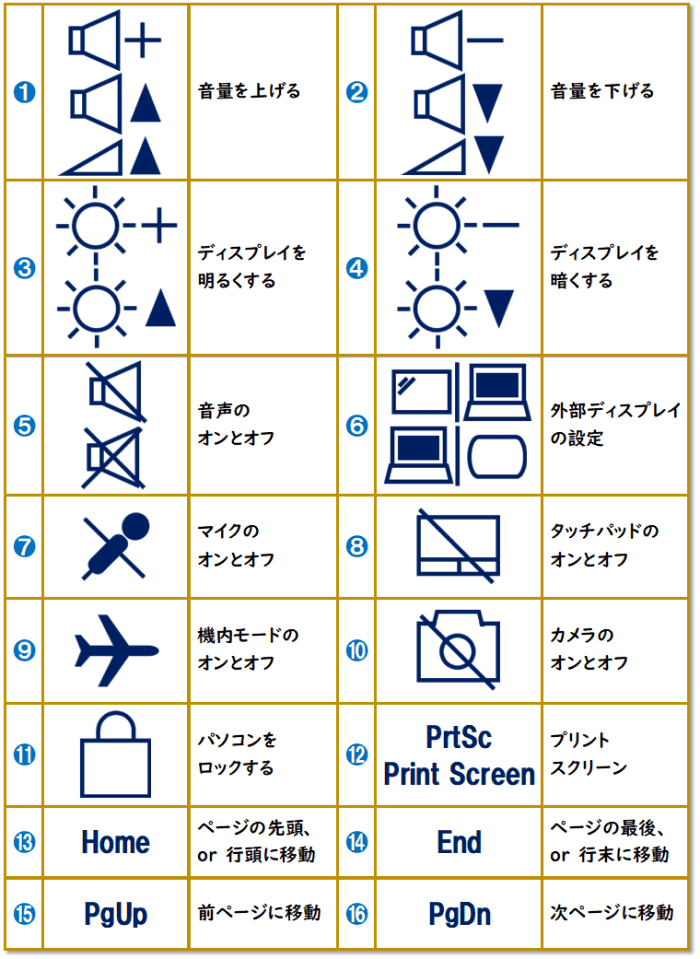
- 音量アップ | 押すたびに音量を調整
- 音量ダウン | 押すたびに音量を調整
- 画面の明るさ調整 | 明るくする
- 画面の明るさ調整 | 暗くする
- 音声のミュート | ON/OFFを切り替え
- 外部ディスプレイ切り替え | 接続状態や表示方法を調整
- マイクのON/OFF切り替え | 通話時などに便利
- タッチパッドのON/OFF | マウス併用時に役立つ
- 機内モード切り替え | 通信機能のON/OFF
- カメラのON/OFF | プライバシー保護にも活用
- パソコンのロック | ログイン画面に切り替え
- スクリーンショット | 画面を撮影して保存
- ページ先頭・末尾に移動 | Webや文書でのナビ操作
- 行頭・行末にカーソル移動 | 文書編集時に便利
- 前ページ/次ページに移動 | 資料やスライドの閲覧補助
下記の授業でさらに詳しく解説しています。
ノートパソコン別|[Fn]キー操作の具体例
ここでは、よく使われている代表的な💻ノートパソコン3機種の例を挙げて、 Fnキーと組み合わせて使う操作を簡潔にご紹介 します。
機種ごとにキーの配置やアイコンに違いがあるので、実際のキーボード表示もチェックするとより分かりやすいですよ。
💻 富士通|LIFEBOOKシリーズ(例:LIFEBOOK AH)
| Fnキーの組み合わせ | 機 能 |
|---|---|
| Fn+F3 | 音量を下げる 🔉 |
| Fn+F4 | 音量を上げる 🔊 |
| Fn+F5 | 画面を暗くする 🌙 |
| Fn+F6 | 画面を明るくする 🌞 |
| Fn+F10 | カメラのON/OFF切り替え 📷 |
| Fn+F12 | 機内モードのON/OFF ✈ |
💻 Lenovo|ThinkPadシリーズ(例:ThinkPad E14)
| Fnキーの組み合わせ | 機 能 |
|---|---|
| Fn+F1 | オーディオのミュート 🎚️ |
| Fn+F2 | 音量ダウン 🔉 |
| Fn+F3 | 音量アップ 🔊 |
| Fn+F4 | マイクのミュート 🎤🚫 |
| Fn+Space | キーボードライトの切り替え(対応モデルのみ)💡 |
| Fn+PrtSc | スクリーンショットの撮影 📸 |
💻 NEC|LAVIEシリーズ(例:LAVIE N)
| Fnキーの組み合わせ | 機 能 |
|---|---|
| Fn+F5 | ディスプレイ切り替え 🖥️⇄📺 |
| Fn+F7 | 音量を下げる 🔉 |
| Fn+F8 | 音量を上げる 🔊 |
| Fn+F11 | タッチパッドのON/OFF ✋🖱️ |
| Fn+F12 | 機内モードのON/OFF ✈ | |
📝 機種によっては、専用ソフトウェア(例:Lenovo Vantageや富士通ユーティリティ)で Fnキーの動作をカスタマイズ できることもあります。
あなたに合った快適な操作スタイルを見つけましょう!
まとめ
今回の授業は、パソコン操作を快適にしてくれる ファンクションキー について取り上げました💡
今回はその中でも、F11 F12 そして補助的に使用される Fnキー の基本的な機能と便利な使い方をわかりやすくご紹介しました!
👇ファンクションキー『後編』の内容を、機能一覧表でおさらいしましょう♪
ファンクションキー[F11][F12][Fn]機能一覧表
| キー | 場所・使用ソフト | 機能 |
|---|---|---|
| F11 | ウェブブラウザー | ウェブページを全画面表示に切り替える |
| Excel / エクセル | 選択範囲のデータからグラフを作成する |
|
| F12 | ウェブブラウザー | ページの裏側を確認できる開発者向けの検証画面を表示 |
| Word / ワード | 「名前を付けて保存」ダイアログボックスを表示する |
|
| Excel / エクセル | 「名前を付けて保存」ダイアログボックスを表示する | |
| PowerPoint / パワーポイント | 「名前を付けて保存」ダイアログボックスを表示する | |
| Fn | Fnキーを押しながら 、同じ色やアイコンが付いたキーを押すことで、 対応する機能が実行される |
|
ファンクションキー『後編』、いかがでしたでしょうか?
💻パソコンの機能は本当に奥深く、キーの組み合わせによって実行できる操作もたくさんあります。
最初は「ちょっと難しそう…」と感じるかもしれませんが、慣れてくるとだんだん楽しくなって、操作への不安も自然と解消されていきます😊
🤔「あれ?このキー、何ができるんだったっけ?」と迷ったときには、いつでもこの授業に立ち戻ってみてくださいね♪
😄ご受講お疲れさまでした!

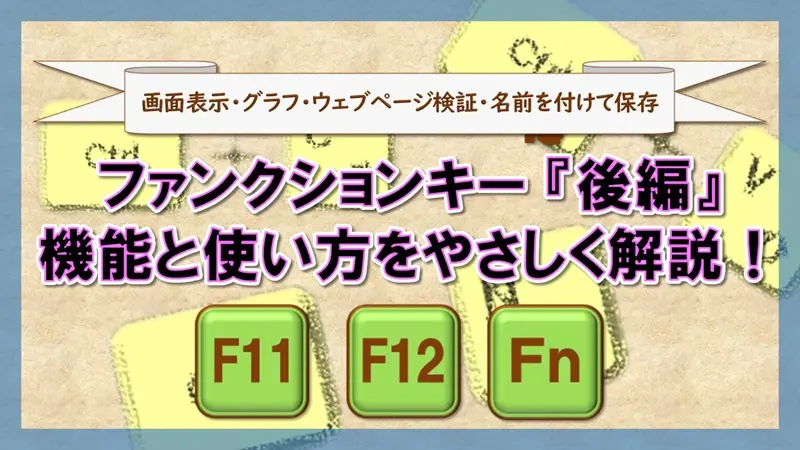




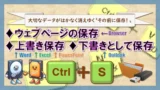





コメント